Organizar la estructura del código de presupuesto de la compañía
Objetivo
Configurar los segmentos predeterminados y personalizados de su compañía para definir la estructura del código de presupuesto de la Estructura de Desglose del Trabajo (WBS)de su compañía.
Contexto
Cuando el administrador de Procore de su compañía añade un segmento personalizado, Procore lo agrega automáticamente al final de la sección 'Estructura del código de presupuesto' en el orden creado. Su administrador también puede organizar estos segmentos para que aparezcan en cualquier orden. El ordenamiento define la estructura del código de presupuesto de su compañía en todos los proyectos Procore en la cuenta de su compañía.
Importante
Al organizar y reorganizar segmentos, es importante tener en cuenta estos puntos:
- Aunque su administrador de Procore puede cambiar la estructura del código de presupuesto a nivel de compañía en cualquier momento, reorganizar el orden de los segmentos solo afecta el orden de los segmentos de los nuevos proyectos de Procore. Los proyectos de Procore existentes conservan la estructura del código de presupuesto que se definió en la herramienta Administrador de la compañía en el momento en que se creó el proyecto.
- Antes de mover segmentos en la estructura del código de presupuesto a nivel de compañía, es importante comprender el impacto de esta acción en sus proyectos de Procore. Para obtener detalles, consulte ¿Qué sucede con los proyectos al cambiar el orden de los segmentos de la estructura del código de presupuesto de mi compañía en WBS?
Ejemplo
Puede organizar los segmentos en la estructura del código de presupuesto de su compañía en el orden que desee. El orden de los segmentos entrará en vigor en sus nuevos proyectos.
Aspectos para tener en cuenta
- Permisos de usuario requeridos:
- Permisos de nivel "Administrador" en la herramienta Administrador de la compañía.
- Información Adicional:
- Los subproyectos NO son compatibles con la herramienta Administrador de la compañía. En su lugar, deben estar habilitados y administrados en la herramienta Administrador A nivel de proyecto. Consulte Enable subproyectos en proyectos para WBS y Add "Subproyecto" ítems de segmento a un proyecto de Procore.
- Limitaciones:
Requisitos previos
Complete estos pasos:
Pasos
- Navegue hasta la herramienta Administrador a nivel compañía.
- En "Configuración de la compañía", haga clic en el enlace Estructura de desglose del trabajo.
- En la sección "Estructura del código de presupuesto", haga clic en el botón Editar.
- En la tabla "Orden de segmento", haga clic y mantenga presionado el doble agarre y luego use una operación de arrastrar y soltar para colocar cada segmento en la posición deseada.
El área "Orden" refleja el orden de segmento que defina para la estructura del código de presupuesto de su compañía.
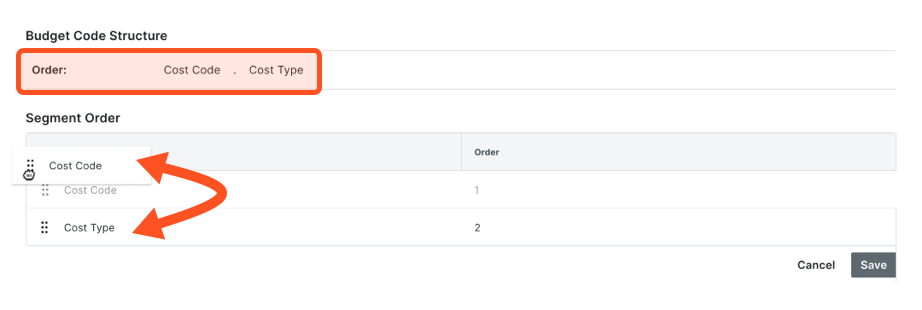
- Haga clic en Guardar.

